IPad: วิธีการใส่หรือถอดซิมการ์ด
เรียนรู้วิธีการเข้าถึงซิมการ์ดบน Apple iPad ด้วยบทเรียนนี้.
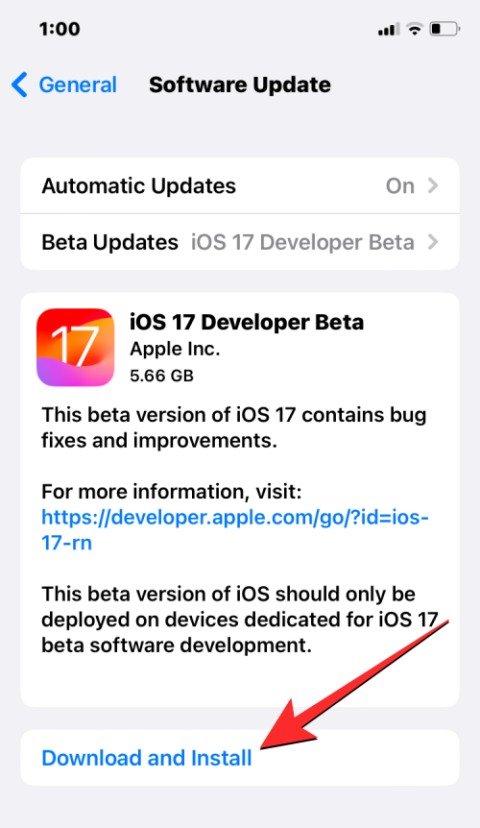
สิ่งที่ต้องรู้
รหัสผ่านที่ถูกลบล่าสุดบน iOS 17 คืออะไร
iOS 17 เสนอวิธีกู้คืนรหัสผ่านที่คุณลบออกจาก iPhone ของคุณโดยเสนอส่วนที่เพิ่งลบล่าสุดภายในการตั้งค่า iOS วิธีนี้ทำให้คุณสามารถกู้คืนรหัสผ่านของแอพและบริการที่คุณอาจลบไปทั้งโดยเจตนาหรือโดยไม่ได้ตั้งใจ โดยให้ระยะเวลาที่เจาะจงเพื่อให้คุณเข้าถึงได้อีกครั้ง
เมื่อคุณลบรหัสผ่านออกจาก iPhone ของคุณ iOS จะส่งรหัสผ่านไปที่ส่วน “ลบล่าสุด” แทนที่จะลบออกจากอุปกรณ์ของคุณอย่างถาวร ด้วยวิธีนี้ คุณจะไม่สูญเสียรหัสผ่านไปตลอดกาล เมื่อล้างรหัสผ่านหลายบัญชีจากโทรศัพท์ของคุณ
ที่เกี่ยวข้อง: วิธีแบ่งปันรหัสผ่านอย่างปลอดภัยกับครอบครัวบน iPhone บน iOS 17
วิธีการกู้คืนรหัสผ่านที่ถูกลบบน iOS 17
รหัสผ่านที่ถูกลบสามารถกู้คืนได้หากคุณลบรหัสผ่านเหล่านั้นเมื่อใช้ iOS 17 บน iPhone ของคุณ หากคุณลบรหัสผ่านก่อนอัปเดตอุปกรณ์เป็น iOS 17 คุณจะไม่สามารถกู้คืนรหัสผ่านเหล่านั้นได้ ดังนั้น ก่อนที่คุณจะเริ่มต้น ตรวจสอบให้แน่ใจว่า iPhone ของคุณได้รับการอัปเดตเป็น iOS 17 หรือเวอร์ชันใหม่กว่า โดยไปที่การตั้งค่า > ทั่วไป > การอัปเดตซอฟต์แวร์จากนั้นอัปเดตอุปกรณ์ของคุณเป็น iOS 17 หากมี
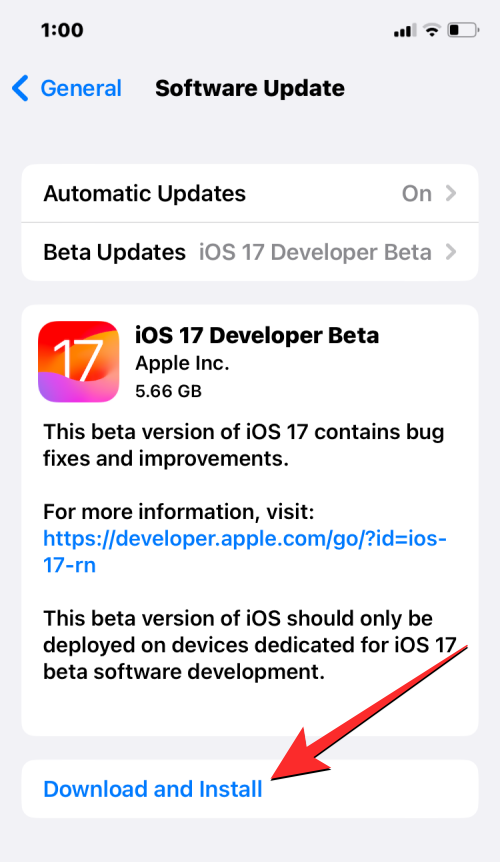
หมายเหตุ : ในขณะที่เขียนบทความนี้ iOS 17 มีให้บริการเป็นตัวอย่างสำหรับนักพัฒนาเท่านั้น ดังนั้นเราขอแนะนำให้คุณรอรุ่นเบต้าหรือรุ่นสาธารณะเพื่อหลีกเลี่ยงปัญหาหรือจุดบกพร่องในซอฟต์แวร์
เมื่อติดตั้ง iOS 17 แล้ว คุณสามารถลบรหัสผ่านออกจาก iPhone ของคุณและกู้คืนได้อย่างง่ายดาย หากต้องการกู้คืนรหัสผ่านที่คุณลบไปเมื่อเร็วๆ นี้ ให้เปิด แอป การตั้งค่าบน iPhone ของคุณ
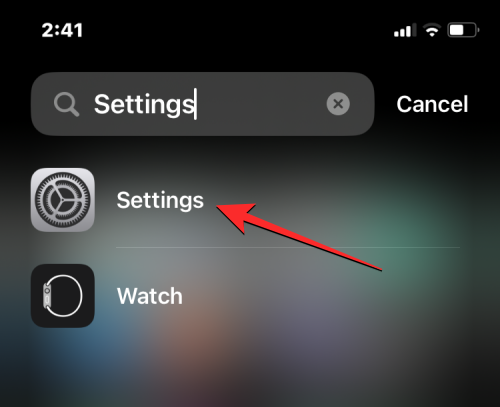
ภายในการตั้งค่า เลื่อนลงและเลือกรหัสผ่าน
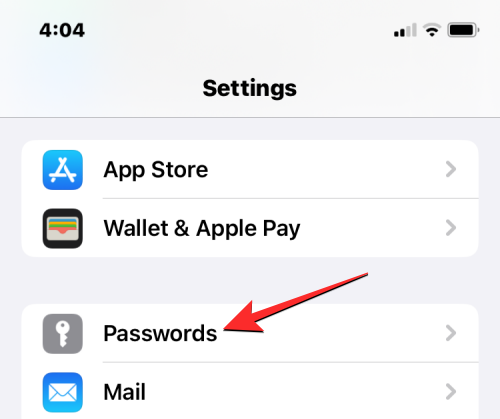
ตอนนี้คุณจะถูกขอให้ตรวจสอบตัวตนของคุณโดยใช้ Face ID หรือ Touch ID
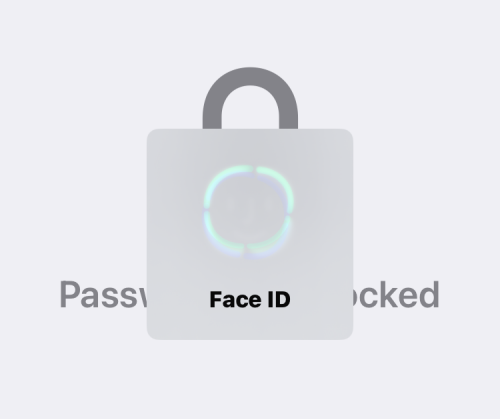
เมื่อคุณทำเช่นนั้น คุณจะมาถึงหน้าจอรหัสผ่าน ที่นี่แตะ ที่ ลบ ล่าสุด
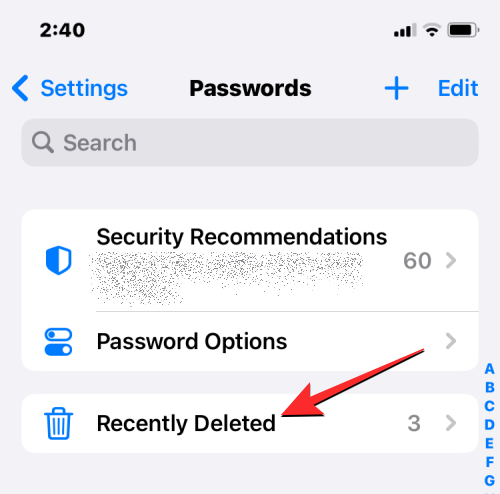
นี่จะเป็นการเปิดหน้าจอที่ถูกลบล่าสุดบน iPhone ของคุณ ที่นี่ คุณจะเห็นรายการรหัสผ่านที่คุณลบออกจาก iPhone ของคุณในช่วง 30 วันที่ผ่านมา
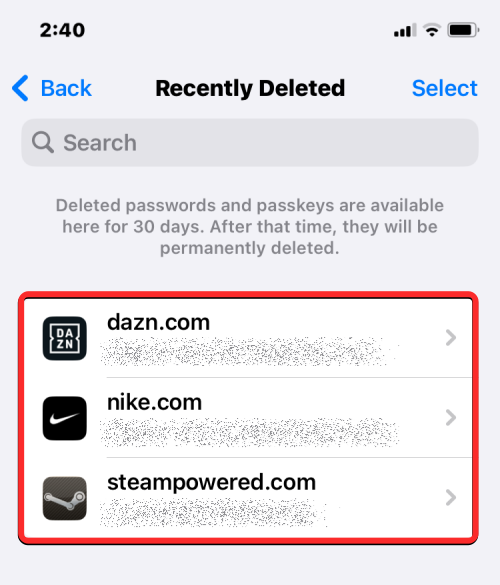
หากคุณต้องการกู้คืนรหัสผ่านสำหรับบัญชีเดียว ให้แตะที่เว็บไซต์หรือแอพที่คุณต้องการกู้คืนจากหน้าจอที่เพิ่งลบล่าสุด
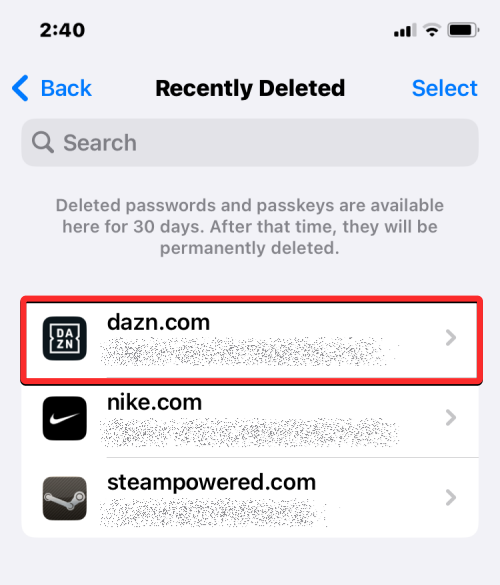
ในหน้าจอถัดไป คุณจะเห็นชื่อผู้ใช้และรหัสผ่านสำหรับแอปหรือเว็บไซต์ที่เลือก หากต้องการกู้คืนรหัสผ่านนี้ไปยัง iPhone ของคุณ ให้แตะที่กู้คืน
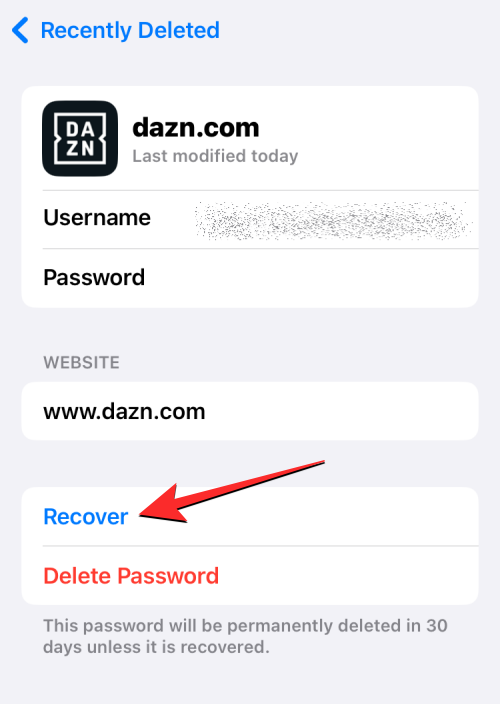
iOS จะย้ายรหัสผ่านที่เลือกกลับไปที่ส่วน "รหัสผ่านของฉัน" ของ iPhone ของคุณ
หากมีรหัสผ่านจำนวนมากที่คุณต้องการกู้คืน คุณสามารถกู้คืนได้โดยแตะเลือกที่มุมบนขวาของหน้าจอที่เพิ่งลบล่าสุด
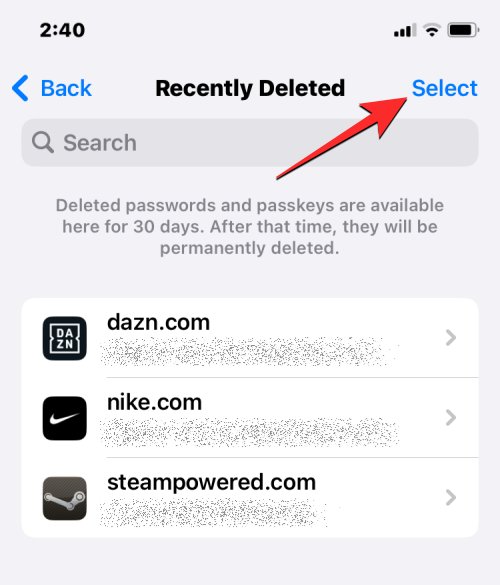
เมื่อหน้าจอเข้าสู่โหมดแก้ไข ให้เลือกบัญชีที่คุณต้องการกู้คืนรหัสผ่านโดยแตะที่บัญชีเหล่านั้น เมื่อคุณเลือกบัญชีที่ต้องการ คุณจะเห็นไอคอนขีดสีน้ำเงินทางด้านซ้าย
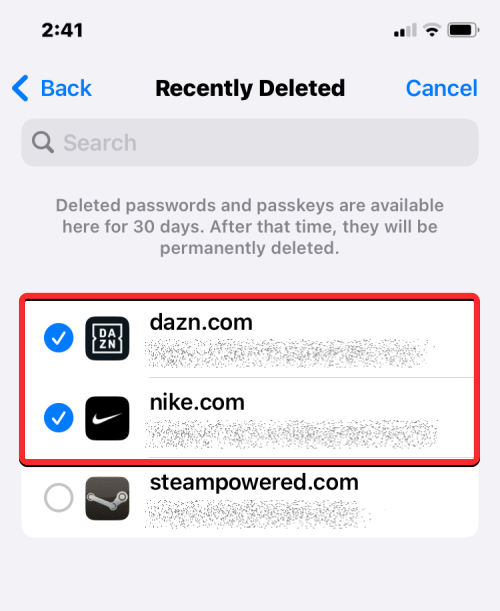
เมื่อคุณเลือกบัญชีที่จะกู้คืนแล้ว ให้แตะกู้คืนที่มุมซ้ายล่าง
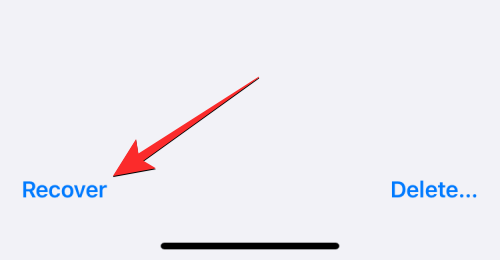
รหัสผ่านที่เลือกจะย้ายกลับไปยังหน้าจอรหัสผ่านบน iOS
ฉันสามารถกู้คืนรหัสผ่านที่ถูกลบได้นานแค่ไหน?
ในขณะที่เขียนบทความนี้ Apple อนุญาตให้คุณกู้คืนรหัสผ่านใด ๆ ที่คุณลบออกไปได้นานถึง 30 วันนับตั้งแต่คุณลบรหัสผ่านเหล่านั้นบนอุปกรณ์ของคุณ รหัสผ่านที่เกินกรอบเวลานี้จะไม่ปรากฏในหน้าจอที่เพิ่งลบอีกต่อไป ขีดจำกัด 30 วันใช้กับรหัสผ่านที่คุณลบหลังจากติดตั้งอัปเดต iOS 17 เท่านั้น รหัสผ่านใดๆ ที่คุณลบออกจากอุปกรณ์ของคุณก่อนดำเนินการอัปเดตจะไม่ปรากฏในส่วนนี้
ฉันไม่เห็นส่วน “ที่ถูกลบล่าสุด” บน iPhone ของฉัน ทำไม
คุณสามารถดูรหัสผ่านที่เพิ่งลบไปบน iPhone ภายในหน้าจอรหัสผ่านหลังจากที่คุณตรวจสอบตัวตนของคุณโดยใช้ Face ID หรือ Touch ID
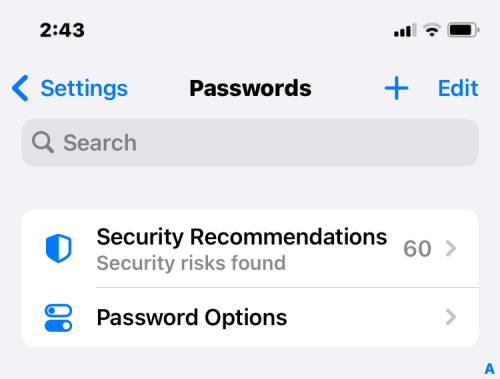
ในกรณีที่คุณไม่สามารถดูหรือเข้าถึงส่วน “ที่ถูกลบล่าสุด” อาจเป็นเพราะ:
นั่นคือทั้งหมดที่คุณต้องรู้เกี่ยวกับการกู้คืนรหัสผ่านที่ถูกลบบน iOS 17
ที่เกี่ยวข้อง
เรียนรู้วิธีการเข้าถึงซิมการ์ดบน Apple iPad ด้วยบทเรียนนี้.
ในโพสต์นี้เราจะพูดถึงวิธีแก้ปัญหาที่การนำทางแผนที่และฟีเจอร์ GPS ไม่ทำงานอย่างถูกต้องบน Apple iPhone.
Apple Watch ของคุณทำให้แบตเตอรี่หมดเร็วกว่าปกติหรือไม่? อ่านโพสต์เพื่อค้นหาวิธีแก้ไขปัญหาแบตเตอรี่หมดของ Apple Watch
เรียนรู้วิธีลบคำแนะนำแอพ Siri บน Apple iPhone และ iPad ของคุณ
เราแสดงตัวเลือกที่ดีที่สุดสำหรับการเชื่อมต่อ Apple iPad ของคุณกับโปรเจ็กเตอร์ด้วยบทช่วยสอนนี้
ไม่ทราบวิธีการเปิดไฟล์ Zip บน iPhone? คลิกที่นี่เพื่อเรียนรู้วิธีการสร้าง ดูตัวอย่าง และเปิดไฟล์ Zip ได้ในพริบตา
การเรียนรู้วิธีปิด VPN บน iPhone ของคุณเป็นเรื่องสำคัญสำหรับการรักษาความเป็นส่วนตัวและการเชื่อมต่ออินเทอร์เน็ตที่ไม่มีปัญหา
เปิดหรือปิด Data Roaming บน Apple iPhone X หรือ 8 โดยใช้บทช่วยสอนนี้
ขณะที่คุณพิมพ์ข้อความหรือทำงานในเอกสารบน Android, iPhone หรือ iPad คุณอาจพบกรณีที่คุณต้องเพิ่มเครื่องหมายตัวหนอนเป็นอักขระเดี่ยวหรือเครื่องหมายเน้นเสียง。 ปัญหาที่เกิดขึ้นคือ—ตัวหนอนไม่ปรากฏบนคีย์บอร์ดมือถือ。
คำแนะนำที่ชัดเจนในการเปิดหรือปิด <strong>JavaScript</strong> ใน <strong>Safari</strong> บนอุปกรณ์ <strong>iPhone</strong> และ <strong>iPad</strong>







